Панель Атрибуты  содержит инструменты для выбора в интерактивном роежиме объектов и редактирования значений атрибутов, щелкая объекты в дереве выборки. Доступны дополнительные команды, появляющиеся при щелчке правой кнопкой мыши на объекте, слое или поле.
содержит инструменты для выбора в интерактивном роежиме объектов и редактирования значений атрибутов, щелкая объекты в дереве выборки. Доступны дополнительные команды, появляющиеся при щелчке правой кнопкой мыши на объекте, слое или поле.
В следующей таблице содержится описание вкладок, отображающихся в этой панели:
| Вкладка | Описание |
|---|---|
Выборка | Редактирование атрибутов объектов и связанных записей |
Слои | Пошаговый выбор объектов в слое |
Редактирование атрибутов
Выберите объекты на карте и щелкните элемент объекта в виде дерева выборки, чтобы редактировать его атрибуты.
Примечание:
Если текущую выборку фильтрует активный инструмент редактирования, на панели появляется уведомление. Чтобы сбросить выборку, нажмите Esc для отключения активного инструмента или щелкните инструмент Выбрать  и сделайте новую выборку.
и сделайте новую выборку.
- На ленте щелкните вкладку Редактирование.
- В группе Выборка щелкните кнопку Атрибуты
 .
. - На панели Атрибуты щелкните вкладку Выборка.
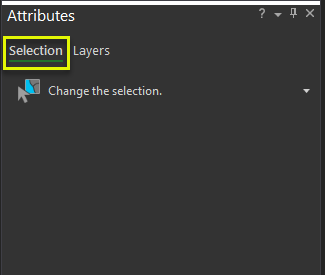
- Щелкните инструмент Выбрать
 и выберите объекты, которые содержат значения атрибутов, которые вы хотите отредактировать.
и выберите объекты, которые содержат значения атрибутов, которые вы хотите отредактировать.Вы можете выбрать один или несколько объектов.
- Чтобы уточнить выборку, щелкните правой кнопкой мыши объект в виде дерева и щелкните Снять выборку
 или Выбрать только это
или Выбрать только это  .
.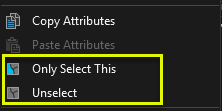
- Щелкните вкладку Атрибуты, чтобы просмотреть и отредактировать значения полей атрибутов для выбранных объектов.
- Поставьте или снимите отметку Авто-применение.
Отмечено
Нажмите Enter или щелкните другое поле, чтобы применить изменения к значению поля.
Не отмечено
Щелкните Применить, чтобы применить изменения к значению поля. Щелкните Отменить, чтобы восстановить предыдущее значение.
- В дереве выборки щелкните объекты, содержащие значения атрибутов, которые вы редактируете.
Чтобы применить одно и то же значение атрибута к нескольким объектам, используйте один из следующих методов выборки объектов в виде дерева:
- Щелкните имя слоя, чтобы изменить атрибуты всех выбранных объектов в слое.
- Нажмите Ctrl, щелкая объекты, чтобы изменить атрибуты для нескольких выбранных объектов.
- Удерживая Shift и нажимая на первый и последний объект, вы можете редактировать атрибуты для диапазона выбранных объектов.
- Щелкните поле и измените значение.
- Чтобы установить для поля, допускающего пустые значения, значение Null, щелкните правой кнопкой мыши и выберите Установить на '<Null>'.
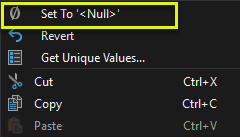
- Чтобы установить для поля, допускающего пустые значения, значение Null, щелкните правой кнопкой мыши и выберите Установить на '<Null>'.
- Если отмечено Авто-применение, щелкните Применить.
Если вы не примените или не отмените свои изменения перед переключением на другую карту или сцену, вам будет предложено применить или отменить любые незавершенные изменения атрибутов. Вы можете установить флажок, чтобы скрыть предупреждение.
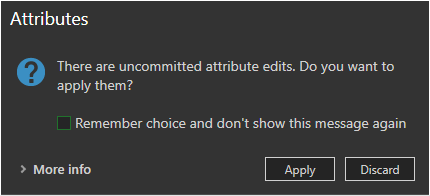
Примечание:
В панели Создать объекты отображаются только редактируемые слои; не все поля доступны для редактирования.Копирование и вставка атрибутов с помощью буфера обмена
Щелкните правой кнопкой мыши объект в дереве выборки, чтобы скопировать и вставить атрибуты между объектами. По умолчанию значения вставляются в поля с совпадающими именами и с соответствующими типами данных или в поля, определенные текущими настройками сопоставления полей.
- На ленте щелкните вкладку Редактирование. В группе Выборка щелкните кнопку Атрибуты
 .
. - На панели Атрибуты щелкните Выбрать
 , выберите объекты и разверните выборку на панели.
, выберите объекты и разверните выборку на панели. - Щелкните правой кнопкой мыши объект, содержащий атрибуты, которые вы хотите скопировать, и щелкните Копировать атрибуты
 .
.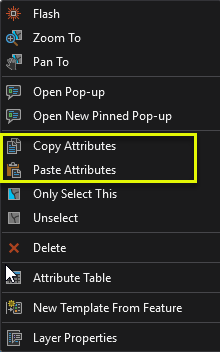
- Щелкните правой кнопкой мыши целевой объект или слой и щелкните Вставить атрибуты
 .
. - Если Автоприменение отключено, щелкните Применить.